知っておくと便利!MPC-HCでDVDなどを再生できない時の対処法
MPC-HC【Media Player Classic - Homecinemaの略称】は、無料で使えるメディアプレーヤーソフトウェアで、ブルーレイやDVD、各種の動画ファイルを再生することに対応できますので、よく使われています。で、MPC-HCでBDやDVDなどを再生する時、分からない原因で正常に再生できないと、大変困らせますね。本文では、MPC-HCでDVDやBlu-ray、動画ファイルなどを再生できない時の対処法を詳しくご紹介いたしましょう。

MPC-HCで再生できない時の考えられる原因及び対処法
MPC-HCでBlu-rayやDVD、動画などを再生できないと、再生するメディアファイルや光学ドライブ、MPC-HC自体などの3つから考えられます。
ディスクまたは動画側の問題
Blu-rayやDVDのディスクに傷や汚れ、埃があれば、MPC-HCでBDやDVDを読み込むことさえできないかもしれませんので、MPC-HCで再生できないのは当然でしょうね。そのため、MPC-HCでディスクが再生できないと、まずは、ディスクの表面に傷や損傷などがあるかをご確認ください。必要なら、柔らかい布を使ってディスクの中心から外側へ優しく拭き取ってみてください。また、レンタル店からDVDやブルーレイを借りて再生しようとすると、ディスクに傷などがあるかをよくチェックしてください。
動画ファイルを再生する時、動画ファイルが破損されたとか、MPC-HCで再生できない動画ファイル形式ではないとかが原因で、MPC-HCで正常に再生できないことになってしまいます。そういう時、動画ファイルを修復したり、動画ファイルをMPC-HCでサポートされているファイル形式に変換したりしてからMPC-HCで再生してみてください。
光学ドライブの問題
MPC-HCでブルーレイやDVDを再生しようとしても、正常に再生できないと、光学ドライブ側に問題があるかもしれません。例えば、DVDドライブはDVDしか対応できなくて、ブルーレイドライブはブルーレイやDVDの両方を対応できるのは普通なので、MPC-HCでブルーレイを再生する場合、パソコンに搭載されている光学ドライブがブルーレイディスクに対応できるかをちゃんと確認すべきです。また、MPC-HCでブルーレイやDVDを認識できないと、光学ドライブに故障が起こる可能性も高いので、他のパソコンや外付けドライブを使ったほうが良いです。
MPC-HC自体の問題
MPC-HCの使用中に、フリーズしてしまったりすると、BDやDVD、動画などの再生が途中で止まるとかの不具合が起こって、正常に再生できなくなりますね。そういう時、MPC-HCを閉じてもう一度立ち上げてメディアファイルを再生してみてください。また、MPC-HCのバージョンが古いので、DVDや動画ファイルなどを再生できなくなる可能性もありますので、MPC-HCを一度アンインストールして、最新バージョンにアップグレードしてみてください。
他に、レンタル/市販BD・DVDの殆どはコピーガードで保護されているのに対して、MPC-HCはコピーガードを解読できなくて、暗号化されていないディスクだけ再生できます。それが原因で、MPC-HCでBDやDVDを再生できないのも無視できません。そういう時、MPC-HCの代わりでディスクのコピーガードを解読して再生できるメディアプレーヤーを別途探す必要があります。
MPC-HCの代わりで使えるメディアプレーヤー おすすめ
MPC-HCでMP4、AVIといった動画ファイル、DVDなどのメディアファイルを再生できないと、MPC-HCの代わりとなるメディアプレーヤーをお試しください。
Vidmore メディアプレーヤーはWindowsやMacに対応した、ブルーレイディスク/フォルダ/ISOイメージファイル、DVDディスク/フォルダ/ISOイメージファイル、MP4/AVI/MOV/MKV/MP3/FLACなど様々なメディアファイルを再生できるソフトウェアです。このメディアプレーヤーを使うと、ディスクのタイトルやチャプターを指定して再生したり、オーディオ/ビデオ/字幕トラックを選択したり、再生画面を自由に設定したり、再生効果をカスタマイズしたり、お好きなシーンのスクリーンショットを撮影したりすることができますので、お好きなようにBDやDVD、動画などを視聴できます。
Step 1、このMPC-HC代わりのメディアプレーヤーを無料ダウンロード・インストールして、立ち上げます。
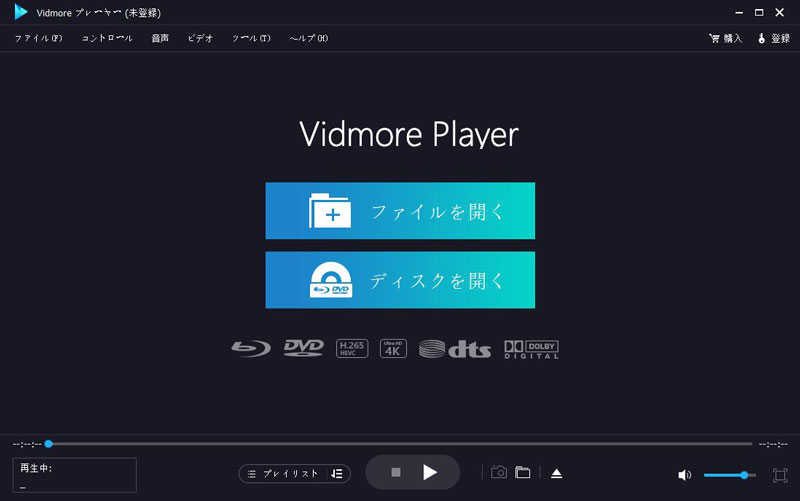
Step 2、インタフェースにある「ディスクを開く」または「ファイルを開く」ボタンをクリックして、再生したいディスク、動画ファイルなどを選択して読み込むと、再生が始まります。
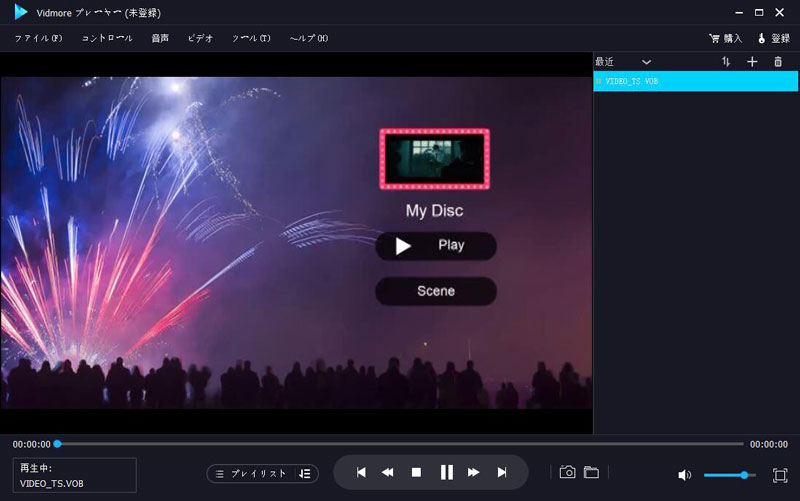
以上、このMPC-HC代わりは一見で分かりやすいインタフェース付きで、初心者でも簡単に操作できますね。もっと多くのメディアプレーヤーが必要なら、DVD再生ソフト、ブルーレイ再生などのガイドまでご参考ください。
結論
以上、MPC-HCという無料メディアプレーヤーでDVDやブルーレイ、動画などを再生できない時の対処法、およびMPC-HCの代わりで使えるVidmore メディアプレーヤーを詳しくご紹介いたしました。今後、MPC-HCでDVDやBDなどを再生する時、分からない原因でMPC-HCで再生できないと、ご参考になれば嬉しいです。

 記念DVDを気軽に作成する方法を詳しく解説
記念DVDを気軽に作成する方法を詳しく解説 【無料】MKVファイルをDVDに焼くソフトと方法
【無料】MKVファイルをDVDに焼くソフトと方法 簡単にAVCHD動画をDVDに変換する方法
簡単にAVCHD動画をDVDに変換する方法